
Si está buscando una actualización de enrutador, la próxima generación de enrutadores domésticos ofrece características sin precedentes incluso hace unos años: procesadores de doble núcleo, Wi-Fi increíblemente rápido, montaje USB 3.0 para almacenamiento NAS y más. Siga leyendo mientras tomamos el Netgear Nighthawk para una prueba de manejo.
¿Qué es Nighthawk?
El Nighthawk, formalmente el enrutador WiFi inteligente Netgear Nighthawk AC1900 (modelo R7000), es el último enrutador de la línea de enrutadores Netgear. Cuenta con AC1900 Wi-Fi (un esquema de implementación de Wi-Fi que combina velocidades de transferencia avanzadas de 802.11ac en la banda de 2.4Ghz y 5Ghz), un procesador de doble núcleo de 1Ghz, Beamforming (que enfoca la distribución de la señal de Wi-Fi hacia los dispositivos que usan Wi-Fi), algoritmos avanzados de calidad de servicio para garantizar un flujo de tráfico fluido frente al uso intensivo de juegos y transmisión de medios, e incluye una gran cantidad de pequeños (pero bienvenidos) obsequios como el software NAS y un asistente para ayudarlo a configurar un servidor FTP doméstico personal.
Estéticamente hablando, es un enorme enrutador con un peso serio y algunas líneas realmente elegantes:

Parece una nave espacial futurista (y una vez que está todo enchufado y encendido, también brilla como una). No sabemos sobre ti, pero estamos encantados de que los días de los equipos de red azul y gris se estén desvaneciendo. Es bueno tener equipos de red que se ven tan bien que se siente mal al guardarlos en el armario de redes.
Sin embargo, toda la velocidad, las características, la construcción sólida con una apariencia asombrosa, el procesamiento de doble núcleo y la amplificación de triple antena no son baratas. A partir de esta revisión, el Nighthawk se vende por $ 199,99 . ¿Las características justifican invertir una cantidad tan importante de cambio? Siga leyendo mientras configuramos el enrutador y lo sometemos a un mes de pruebas rigurosas (que, afortunadamente, no tendrá que pasar por alto en tiempo real).
Configurarlo

Configurar un nuevo enrutador es, sin lugar a dudas, la parte menos agradable de usar el dispositivo. Aún así, puede hacer que el proceso sea mucho más rápido preparándose antes de simplemente desenchufar todo. Antes de apagar su antiguo enrutador, puede evitar una gran cantidad de dolores de cabeza en la resolución de problemas haciendo lo siguiente: anote todas las configuraciones principales de su antiguo enrutador, incluidas, entre otras: si su IP está asignada dinámicamente o no por su ISP , qué servidores DNS está utilizando, si algún dispositivo en su red ha asignado direcciones IP estáticas para cualquier propósito, y cualquier dispositivo en su red que probablemente requiera configuración adicional más adelante (como impresoras en red Wi-Fi). Tener todo eso escrito y disponible para referencia es un enorme ahorro de tiempo.
Una vez que lo tenga todo escrito, puede conectar todos sus cables de red rígidos al Nighthawk, encenderlo y comenzar. Recomendamos utilizar una computadora con un enlace Ethernet al dispositivo para la configuración inicial. De forma predeterminada, encontrará el panel de administración de Nighthawk en http://10.0.0.1
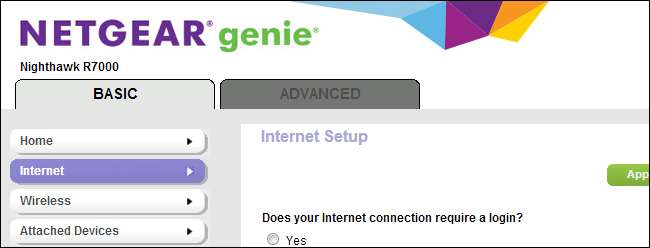
Nighthawk se ejecuta en el sistema operativo "NETGEAR Genie" de Netgear que incluye un asistente de configuración que se supone que facilita la configuración de la conexión a Internet. A pesar de las innovaciones en la configuración automatizada y los asistentes para sujetar las manos, hemos Nunca tuvo éxito con la configuración automatizada incluida en cualquier enrutador. Podríamos ser terriblemente desafortunados o podría ser que los asistentes automáticos todavía sean bastante escasos. Independientemente, tuvimos que cancelar el proceso automatizado y configurar manualmente el Nighthawk para que funcione bien sin cable módem.
Esto no es un inconveniente tan grande como parece, sin embargo, considerando todo, fue igual de rápido decirle al enrutador que queríamos la misma dirección antigua asignada por el ISP y los mismos servidores DNS que habíamos estado usando. Si se encuentra en la misma situación, todo lo que necesita hacer es cancelar el asistente de configuración e ingresar la información que registró previamente de su antiguo enrutador (ingréselo en Básico-> Internet ). Si en algún momento descubre que el enrutador no se conecta correctamente a su módem de banda ancha, debe seguir el antiguo rastro de resolución de problemas y apagar tanto el módem como el enrutador, luego encienda el módem (seguido unos minutos más tarde por el enrutador) para establecer un enlace adecuado.
Una vez que haya terminado la parte más importante, esté en línea, es hora de hacer algunas tareas domésticas iniciales. Primera parada, Avanzado -> Administración -> Establecer contraseña . El emparejamiento predeterminado es administrador / contraseña; debe cambiarlo inmediatamente.
Mientras estamos en el Avanzado -> Administración panel, tómese un momento para visitar Actualización del enrutador . Durante nuestras pruebas, nos encontramos con un puñado de pequeños problemas que se resolvieron actualizando el firmware a la versión más reciente. Le sugerimos que lo haga desde el principio para garantizar un funcionamiento más fluido.
Después de cambiar la contraseña de administración, es posible que desee cambiar también la configuración de Wi-Fi. Los enrutadores más nuevos, incluido el Nighthawk, generalmente se envían con una contraseña de Wi-Fi ya configurada generada aleatoriamente en el momento en que el enrutador está preparado y actualizado con firmware en la fábrica. Sin embargo, lo más probable es que ya tenga una configuración de red Wi-Fi y docenas de dispositivos, desde impresoras láser hasta consolas de juegos, que requerirían ajustes individuales si tuviera que cambiar su SSID / contraseña. Si se encuentra en esa situación, vale la pena tomarse un momento para cambiar la configuración de Wi-Fi. Puede encontrar la configuración de Wi-Fi en Básico -> Inalámbrico .
En este punto, lo conectó a Internet, cambió la contraseña de administración, actualizó el SSID y la contraseña de Wi-Fi y, honestamente, podría ir a tomar su dispositivo favorito o sentarse en su escritorio y disfrutar de una velocidad increíblemente rápida. . No pagas todo ese dinero sólo Sin embargo, para un rendimiento rápido, echemos un vistazo a las funciones avanzadas que ofrece Nighthawk.
Prueba de manejo de las funciones especiales
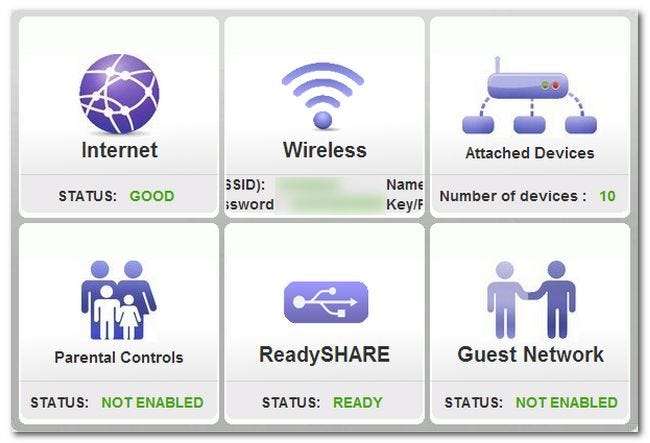
El Nighthawk está repleto de características especiales grandes y pequeñas, como es de esperar de un modelo insignia. Si bien ninguna de las funciones es completamente revolucionaria (si eres un geek incondicional, es probable que ya tengas un NAS en tu red e impresoras compartidas), toman cosas que solían ser difíciles de configurar para los geeks no incondicionales y las hacen extremadamente accesible. Al utilizar Nighthawk como plataforma, puede tener características increíbles como una red Wi-Fi para invitados, un NAS simple y acceso VPN a su red doméstica sin mucho esfuerzo adicional.
Examinemos las funciones que probablemente desee comenzar a usar más temprano que tarde.
Redes de invitados: Nighthawk incluye una función de red para invitados, que es una herramienta fantástica que más personas deberían aprovechar. Las redes Wi-Fi para invitados te permiten dar a los invitados de la casa, amigos, etc. acceso a tu Wi-Fi, pero de una manera más segura. Puede bloquear la red de invitados para que no puedan acceder a sus archivos compartidos locales y puede cambiar la contraseña siempre que sienta la necesidad de hacerlo sin la molestia de pasar y cambiar la configuración en cada dispositivo Wi-Fi de su personal. red. Puedes activar la red de invitados de Nighthawk navegando a Básico -> Red de invitados .
En general, la red de invitados funciona muy bien, sin embargo, hay un contratiempo absolutamente exasperante en la implementación. Dentro de la configuración de la red de invitados existe la opción de "Permitir que los invitados se vean y accedan a mi red local". De forma predeterminada, está desactivado, pero no hay forma de activar una parte y no la otra. Por ejemplo, supongamos que tiene un grupo de personas que quieren jugar a un juego en red Wi-Fi (por ejemplo, todos tienen iPads o consolas de juegos portátiles). Si ha marcado la configuración antes mencionada porque no quería que las personas de su red Wi-Fi para invitados tuvieran acceso, por ejemplo, a sus impresoras locales y recursos compartidos de red, también están en lo que se conoce como "Aislamiento de AP" y ninguna de las personas de la red Wi-Fi para invitados podrá ver a las demás personas. Si activaste la red para invitados para que todos los niños vecinos pudieran jugar Minecraft PE entre ellos en sus tabletas, pero no entrar en todas tus cosas en red, serás recibido con un coro de "No puedo ver el mundo de Minecraft de Billy ! " Es un descuido menor que esperamos se corrija en la próxima actualización de firmware.
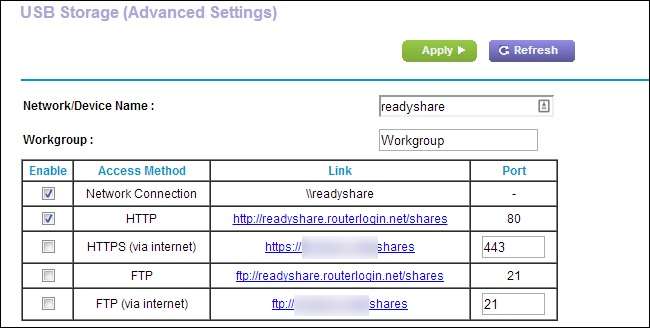
ReadySHARE: Incluido en los enrutadores Netgear de nivel medio y superior, ReadySHARE ofrece varias funciones útiles. Puede montar un disco duro USB como recurso compartido de red en el enrutador. Puede conectar una impresora USB al enrutador y compartirla en la red. Por último, puede configurar una aplicación de ayuda en sus máquinas con Windows (o usar el software Time Machine en Mac) para hacer una copia de seguridad automática de sus computadoras en su nuevo NAS ligero con unidad USB.
Aunque el sistema ReadySHARE puede ser tan avanzado como un sistema de copias de seguridad automatizadas y transmisión de medios a través de DLNA, es realmente tan fácil de usar en la forma más básica de conectar un dispositivo de almacenamiento USB al enrutador. De forma predeterminada, el directorio raíz se comparte en \\ readyshare \ USB_Storage \ en su red. Si desea agregar permisos de lectura / escritura o especificar qué carpetas deben compartirse, puede hacerlo en Básico -> Almacenamiento USB -> Configuración avanzada .
RELACIONADO: ¿Qué es una VPN y por qué necesitaría una?
Acceso remoto OpenVPN: Nighthawk es compatible con los estándares OpenVPN, lo que significa que puede conectarse de forma remota y segura a su red doméstica, por ejemplo, desde su computadora portátil mientras viaja por trabajo. El proceso de configuración es un poco mas complejo que la configuración plug-and-play ReadySHARE, pero si está mucho tiempo fuera de casa y desea tener acceso seguro a sus archivos y dispositivos de red, es una excelente manera de hacerlo y vale la pena configurarla. Hemos ejecutado VPN en todo, desde enrutadores antiguos de la era de 2008 hasta servidores domésticos completos y tenemos que decir que el rendimiento de VPN que obtiene de Nighthawk está a la par con una instalación de VPN de tamaño completo; definitivamente arruina la VPN nos apretujamos en un viejo WRT54GL Fuera del agua.Benchmarks de desempeño

Todas las características adicionales interesantes, como la funcionalidad NAS, son excelentes, pero lo que realmente le importa a la mayoría de las personas es lo rápido y el alcance de un enrutador. Muy pocos de nosotros actualizamos nuestros enrutadores para obtener pequeños extras como compartir impresoras, la mayoría de nosotros actualiza porque el viejo enrutador es más lento de lo que nos gustaría o no llega a toda nuestra casa o patio. ¿Qué sentido tiene tener banda ancha y Wi-Fi si no puedes recostarte en tu hamaca y jugar en tu iPad?
En aras de la comparación, también marcamos el banco de ASUS RT-N66U (un enrutador de gama alta muy respetable que es, por niveles, un rango por debajo del Nighthawk en términos de potencia) y el Linksys WRT54GL (un enrutador muy anticuado pero aún popular que estamos seguros de que muchos lectores todavía usan). El objetivo de la comparación no es enfrentar a los enrutadores de primer nivel entre sí en un combate a muerte, sino comparar lo que puede esperar del Nighthawk con un enrutador inalámbrico-g clásico (el Linksys) y con un enrutador de gama alta. enrutador que se ha vendido bien durante el último año (el ASUS).
Cobertura Wi-Fi: Primero, hablemos de la cobertura. La mayoría de las veces, cuando estás en un dispositivo Wi-Fi, es uno móvil (como un teléfono o una tableta) y no te preocupa tanto el ancho de banda total como el alcance. En este departamento, Nighthawk realmente brilla. Cuando el enrutador se colocó directamente en el centro de una casa grande con paredes de construcción de alambre / torno pesado y yeso (que son un impedimento conocido para las señales de Wi-Fi), la señal llegó a los lugares más lejanos del sótano, el ático, todos los camino a la calle (aproximadamente a 100 pies de distancia) y completamente detrás del garaje independiente (aproximadamente a 100 pies en la dirección opuesta).
No hubo un lugar de prueba dentro de la casa o propiedad donde se probó el Nighthawk donde no tenía al menos una intensidad de señal de -70 dB o mejor. En comparación con el Asus RT-N66U, la señal fue consistentemente alrededor de un 25% mejor; Ambos enrutadores cubrieron la propiedad por completo, pero Nighthawk proporcionó lecturas consistentemente mejores en cada ubicación. El Linksys WRGT54GL, como puedes imaginar, ni siquiera estuvo al alcance de los enrutadores Nighthawk y ASUS, que son radicalmente más potentes; había áreas enteras de la propiedad, incluido todo el patio, donde los Linksys no podían llegar en absoluto. El WRT54 fue una plataforma respetable en su día, pero las actualizaciones en el estándar 802.11 y la tecnología mejorada realmente muestran lo anticuado que está su desempeño.
Tasas de transferencia de datos: Nuestras pruebas de transferencia de datos fueron la parte más curiosa de nuestras pruebas y revisiones comparativas. Primero, no dejes ninguna duda al respecto, el Nighthawk es rápido . Es un enrutador robusto con agallas poderosas y puede esperar (y recibir) velocidades de transferencia realmente sólidas. Dicho esto, sin embargo, hay algunas advertencias que vale la pena señalar.
Primero, los rumores de que Nighthawk funcionó peor de lo que se esperaría en la banda de 2.4Ghz parecen ser ciertos. Para los dispositivos que no pueden aprovechar la banda de 5Ghz, el rendimiento de la banda de 2.4Ghz cuando se trata de una transferencia sostenida de alta velocidad fue un poco más lento en comparación con el enrutador ASUS. Esto no quiere decir que la transferencia sea completamente lenta, eso sí. Sigue siendo increíblemente rápido en comparación con cualquier cosa menos los enrutadores más recientes; es solo que esperábamos superar la velocidad límite teórica de un dispositivo de tan alto nivel. Sin embargo, para cualquier cosa que no sea descargas de alta velocidad, es probable que nunca lo note.
En la banda de 5Ghz, el Nighthawk era una bestia que gritaba y pudo vincular de manera efectiva nuestra conexión de banda ancha durante las transferencias de prueba. A menos que tenga una conexión de fibra gigabit, tendrá más ancho de banda local del que podrá saturar.
Hablando de saturar la conexión, eso nos lleva a la siguiente prueba: aprovechar la transferencia de la unidad USB en Nighthawk y ASUS. En cuanto a la velocidad, Nighthawk dominó a ASUS (que solo tiene un puerto USB 2.0). Las transferencias de archivos desde la unidad portátil, a través de los enrutadores, a un cliente cableado local mostraron que Nighthawk tenía una clara ventaja de velocidad. Mientras que ASUS limitaba habitualmente a velocidades de transferencia de alrededor de 75 Mb / s para lectura y escritura de archivos, Nighthawk proporcionaba habitualmente una velocidad de lectura de 350-400 Mb / sy una velocidad de escritura de 200-250 Mb / s. Si la falta de brillo del rendimiento del HDD conectado al enrutador lo ha quemado en el pasado, no tiene que preocuparse por eso con Nighthawk. Puede que no sea un servidor doméstico completo, pero ciertamente puede transferir datos a la misma velocidad que uno.
La mayor advertencia: Hemos hablado sobre la cobertura y las velocidades de transferencia, pero ahora debemos agregar una advertencia muy importante a todo. Es muy probable que no tenga el hardware para aprovechar las velocidades más altas que ofrece Nighthawk. Eso no es una pega contra el Nighthawk, fíjate, solo que es un enrutador tan nuevo y tan vanguardista que pasarán de seis meses a un año antes de que el estándar de redes que impulsa su rendimiento de primer nivel se convierta en algo común. En este momento, simplemente no hay tantos dispositivos compatibles con el estándar 802.11ac y, si desea llevar todo el potencial del enrutador a su computadora portátil o de escritorio, es probable que necesite un adaptador USB compatible con CA .
Dicho esto, necesitaría gastar al menos $ 130-160 más o menos para replicar los niveles de rendimiento del Nighthawk con otro enrutador 802.11n de nivel inferior solo para dar la vuelta en un año o dos y comprar otro enrutador para actualizar al Estándar 802.11ac. Cuando se compara con la vida útil de un buen enrutador (fácilmente más de 5 años), tiene sentido gastar $ 40-70 adicionales para preparar su compra de enrutador para el futuro.
Lo bueno, lo malo y el veredicto
Después de un mes de intentar atascar el enrutador con varias sesiones de juego, transmisión de medios, descargas enormes, copias de seguridad de red simultáneas y otras pruebas, volvemos a informar con confianza un veredicto.
El bueno:
- El Nighthawk tiene un gran alcance de Wi-Fi; Espere disfrutar de su iPad junto a la piscina, en la parte trasera del garaje o incluso junto al buzón.
- Las velocidades de transferencia USB 3.0 son fantásticas; finalmente tendrá un NAS basado en enrutador que realmente puede transmitir video a sus dispositivos multimedia.
- Las funciones adicionales como las redes de invitados, el intercambio de archivos (local y por Internet) y los controles parentales son adiciones bienvenidas a la funcionalidad básica del enrutador.
- Tiene tantas características de vanguardia que la actualización efectiva prepara su enrutador para el futuro durante dos años más o menos.
El malo:
- Es caro. Realmente no hay forma de evitar el impacto de la pegatina. Es probable que la tienda de electrónica de su localidad tenga montones de enrutadores por $ 40-80 y, en comparación, el salto a $ 200 parece un poco impactante incluso cuando sabe que está obteniendo más de lo que vale su dinero.
- Todavía estamos un poco molestos por la mala implementación en el sistema Guest Network; queremos ver el aislamiento de la red local y el aislamiento del cliente Wi-Fi individual como opciones separadas.
- El rendimiento ligeramente mediocre en el espectro de 2,4 Ghz significa que sus dispositivos 802.11g más antiguos sufrirán un pequeño impacto en el rendimiento en términos de velocidad total de descarga.
- Deberá actualizar su hardware de red o actualizar todo su dispositivo para obtener velocidades completas de 802.11ac.
El veredicto: Si todavía tiene un enrutador 802.11g de la era de mediados de la década de 2000, debe correr a comprar el Nighthawk, ya que sería como convertir un carrito de golf en un automóvil deportivo. Si está usando un enrutador 802.11n particularmente bueno, es posible que dude en actualizar (y si lo acaba de comprar, ciertamente entendemos que quiere aguantar por un tiempo), pero el Nighthawk sigue siendo una actualización sustancial sobre incluso un buen enrutador 802.11n modelo del año pasado. En resumen, el Nighthawk es actualmente el mejor enrutador del mercado, y si tiene la más mínima necesidad de actualizar (o un enrutador de más de un año más o menos), no tiene nada que perder en la actualización.
Nota: Netgear está llevando a cabo una promoción de regalos navideños entre el 25 de noviembre y el 16 de diciembre. Como su Página de Facebook aquí y participar para ganar un enrutador Nighthawk (o, si tiene mucha suerte, el gran premio de un enrutador Nighthawk + una Xbox One).
Divulgación de la revisión: Netgear proporcionó la unidad Nighthawk utilizada para esta revisión de forma gratuita.







